这里使用的是eclipse java ee ide for web developers 4.7.1a,apache tomcat 8.0.47。
两个都依赖jdk,请事先安装配置好jdk。
首先,要下载tomcat,下载地址:https://tomcat.apache.org/download-80.cgi,下载64-bit windows zip。

下载后,是这样的:

解压到软件安装位置,添加tomcat的bin路径到系统环境变量。
鼠标右击“计算机”选择“属性”-->“高级系统设置”-->“环境变量”-->“系统变量”,选择“path”点击编辑

点击“新建”,添加e:\program files\apache-tomcat-8.0.47\bin到路径(以自己的安装路径为准)

再依次点击“确定”保存。
这样,双击tomcat的bin目录下的startup.bat,待tomcat启动后,用浏览器访问,即可看到如下页面

说明tomcat已安装好了,双击bin目录下的shutdown.bat即可关闭tomcat。
下面,在eclipse里配置tomcat运行时环境。打开eclipse,点击“window”选择
“preferences”,点开“server”,点“runtime environments”,点“add...”,选择tomcat 8,点“next”,

点“browse...”,选择tomcat的安装位置,点“finish”,再点“apply and close”保存关闭。

完成后,在project explorer下会多出一个servers,就是tomcat的服务。再双击tomcat,设置一下超时时间,ctrl+s保存。
项目比较大时,原来的超时时间不够,加大一下。
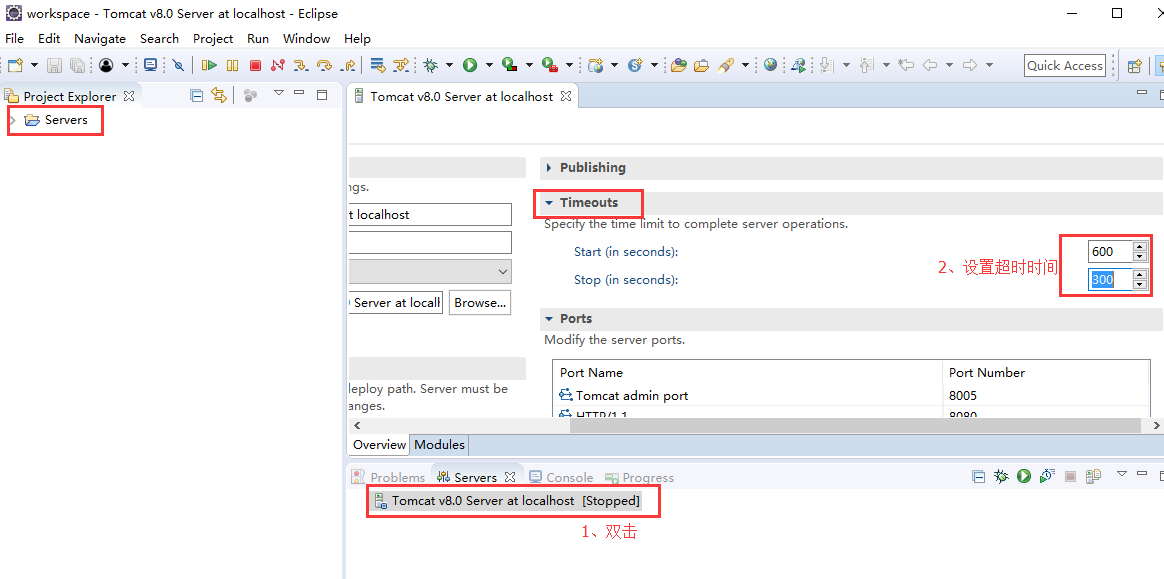
这样,tomcat就整合到eclipse里面了。
以上这篇windows中tomcat整合到eclipse的图文教程就是小编分享给大家的全部内容了,希望能给大家一个参考,也希望大家多多支持服务器之家。
原文链接:http://www.cnblogs.com/sdf-txt/archive/2017/10/21/7702880.html















